win7系统关闭“window安全网络身份验证”窗口的设置方法
摘要:问题现象:解决方法:1、在桌面右下角点击网络连接图标选择打开网络和共享中心;2、选择更改适配器设置;3、右击本地连接或者是以太网选择属性;4...
问题现象:
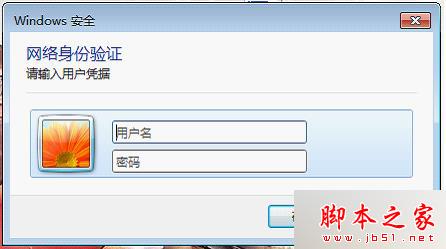
解决方法:
1、在桌面右下角点击网络连接图标选择打开网络和共享中心;
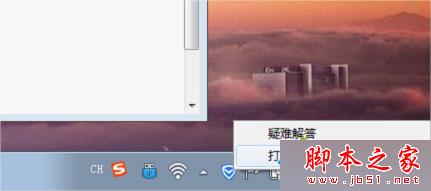
2、选择更改适配器设置;
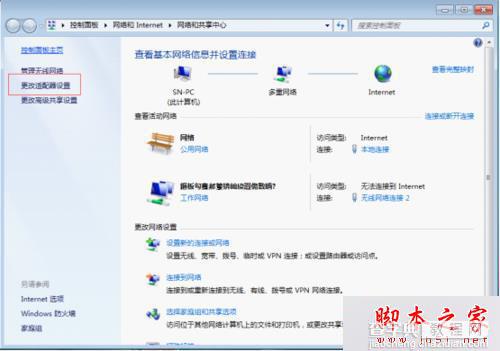
3、右击本地连接或者是以太网选择属性;
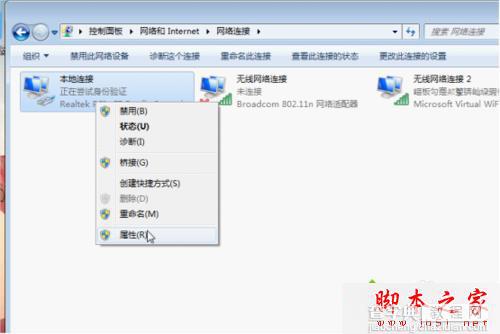
4、在属性里选择身份验证;
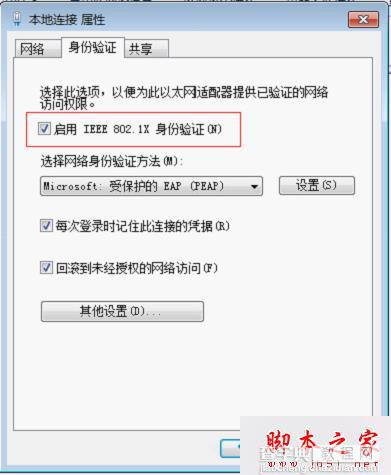
5、取消勾选启用红框里的身份验证选项,确定即可。
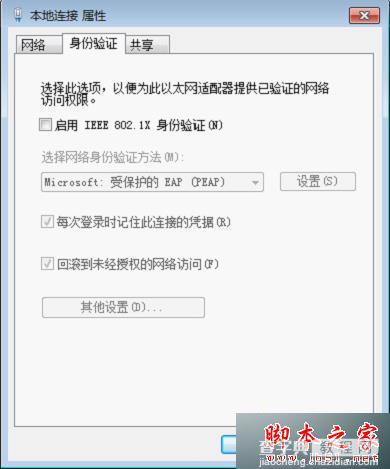
以上就是对win7系统关闭”window安全网络身份验证“窗口的设置方法的介绍,方法很简单,有同样问题的朋友可以按照上述的方法进行设置,再也不弹出”window安全网络身份验证“窗口了。
【win7系统关闭“window安全网络身份验证”窗口的设置方法】相关文章:
★ Win7系统删除windows media center的图文教程
★ win10系统能玩枪神纪吗?win10不能玩枪神纪解决方法
★ Win7系统安全证书过期怎么办?Win7系统安全证书过期问题的解决方法
★ Win7系统更换属性中的Windows logo图片的方法
